Как открыть профиль в Инстаграм: пошаговая инструкция
Как и любая современная социальная сеть, Инстаграм предлагает своим пользователям настройки приватности. В частности, пользователи имеют возможность полностью ограничить доступ к своему аккаунту для людей, которые на них не подписаны, закрыв профиль. В данной статье рассмотрим, как открыть аккаунт в Инстаграм, если он уже закрыт.
Оглавление: 1. Отличия закрытого и открытого профиля в Инстаграм 2. Как открыть профиль в Инстаграм - На iPhone или Android - Через браузер
Отличия закрытого и открытого профиля в Инстаграм
Перечислим основные моменты, которые отличают закрытый профиль от открытого в социальной сети Инстаграм:
- В закрытом профиле посмотреть ваши фотографии могут только одобренные подписчики;
- В закрытом профиле взаимодействовать с вашими публикациями могут только одобренные подписчики. Под взаимодействием можно понимать лайки и комментарии;
- Метки других пользователей, установленные на фотографии закрытого профиля, не будут видны отмеченному пользователю, если он не подписан на ваш профиль;
- Фотографии из закрытого профиля не выдаются в общей ленте фото по хэштегам или по местоположению.

Обратите внимание
Если вы хотите привлечь максимальное количество пользователей к своему аккаунту, лучше использовать открытый профиль.
Стоит отметить, что публичные страницы в Инстаграм нельзя сделать закрытыми — только профили пользователей.
Как открыть профиль в Инстаграм
Рассмотрим несколько способов, как открыть профиль в Инстаграм, в зависимости от устройства, на котором доступна социальная сеть.
На iPhone или Android
После этого снизу нажмите на свой аватар для перехода на страницу с вашими фотографиями, после чего в правом верхнем углу нажмите на три горизонтальные полоски — это откроет дополнительное меню.
Теперь перейдите в раздел “Настройки”.
Здесь нужно выбрать раздел “Конфиденциальность”, где находятся настройки, позволяющие установить модели взаимодействия с вашим профилем для сторонних пользователей.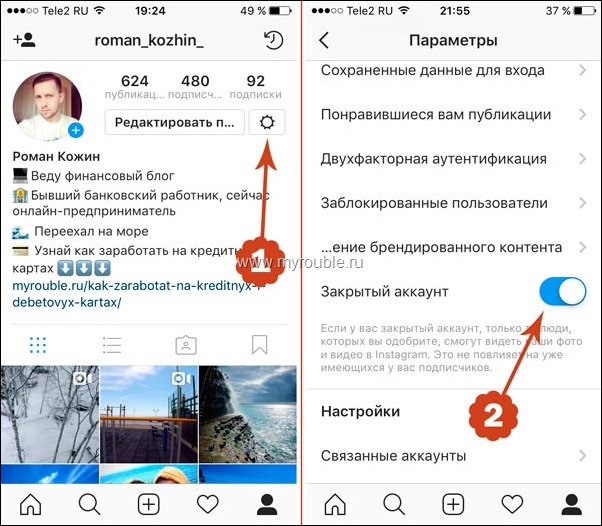
Перейдите в пункт “Конфиденциальность аккаунта”.
Переведите в неактивное состояние “рубильник”, который находится около надписи “Закрытый аккаунт”.
Появится предупреждение об изменении конфиденциальности профиля. Нажмите “Изменить”, чтобы подтвердить действие.
Обратите внимание
Если у вас закрытый профиль, и вы решили его открыть, все запросы на подписку, которые имеются на данный момент, будут автоматически одобрены.
Через браузер
Рассмотрим, как открыть профиль в Инстаграм через браузер, что может быть полезно, если под рукой нет мобильного устройства с установленным приложением Инстаграм.
Обратите внимание
Указанные ниже действия по открытию профиля Инстаграм через браузер можно выполнить как с компьютера, так и мобильных устройств.
Первым делом нужно зайти на сайт Инстаграм, после чего авторизоваться в своем профиле.
Далее в правом верхнем углу нажмите на иконку человека.
После этого нужно нажать на шестеренку около пункта “Редактировать профиль”.
Появится всплывающее окно, в котором нужно перейти в пункт “Конфиденциальность и безопасность”.
Чтобы открыть свой профиль в Инстаграм, снимите галочку с пункта “Закрытый аккаунт”.
После снятия галочки появится всплывающее окно, где нужно нажать “ОК”, чтобы подтвердить действия.
После этого профиль в Инстаграм станет открытым.
Загрузка…Как сделать аккаунт Instagram закрытым, чтобы только одобренные подписчики могли видеть мои публикации?
Как сделать аккаунт Instagram закрытым, чтобы только одобренные подписчики могли видеть мои публикации?
Аккаунт, связанный с бизнес-профилем, нельзя сделать закрытым. Если вы хотите сделать бизнес-аккаунт закрытым, сначала сделайте его личным.По умолчанию все пользователи могут просматривать ваш профиль, а также публикации в Instagram. Вы можете сделать свой аккаунт закрытым, чтобы ваши публикации видели только одобренные вами подписчики. Если у вас закрытый аккаунт, только одобренные подписчики смогут видеть ваши фото и видео на страницах хэштегов и мест.
Если у вас закрытый аккаунт, только одобренные подписчики смогут видеть ваши фото и видео на страницах хэштегов и мест.
Приложение Instagram для Android и iPhone
- Нажмите значок или на свое фото в правом нижнем углу экрана, чтобы перейти в свой профиль.
- Нажмите в правом верхнем углу экрана, а затем — Настройки .
- Нажмите Конфиденциальность.
- Чтобы сделать аккаунт закрытым, нажмите Закрытый аккаунт.
Сайт instagram.com в браузере на компьютере
- Нажмите на свое фото профиля в правом верхнем углу экрана, а затем — Настройки .
- Нажмите Конфиденциальность и безопасность.
- В разделе Конфиденциальность аккаунта установите флажок рядом с пунктом Закрытый аккаунт.
Сайт instagram.com в браузере на мобильном устройстве
Чтобы перейти в профиль, нажмите на свое фото в правом нижнем углу экрана.
- Нажмите Настройки в левом верхнем углу экрана
.
- Нажмите Конфиденциальность и безопасность.
- В разделе Конфиденциальность аккаунта установите флажок рядом с пунктом Закрытый аккаунт.
Особенности закрытых аккаунтов
- Если вы делитесь закрытой публикацией в социальных сетях, ее могут увидеть все в зависимости от ваших настроек конфиденциальности в конкретной сети. Например, если вы делитесь в Twitter публикацией, которая была скрыта в Instagram, ее увидят пользователи, которые могут просматривать ваши публикации в Twitter.
Когда вы сделаете свой аккаунт закрытым, пользователи должны будут отправить вам запрос на подписку, чтобы видеть ваши публикации, список подписчиков или подписок.
- Если кто-то уже был подписан на вас до того, как вы сделали свои публикации закрытыми, и вы не хотите, чтобы этот человек видел ваши публикации, можно заблокировать его.
7 отличий + как перейти
Одно из недавних нововведений в Инстаграм – аккаунт автора.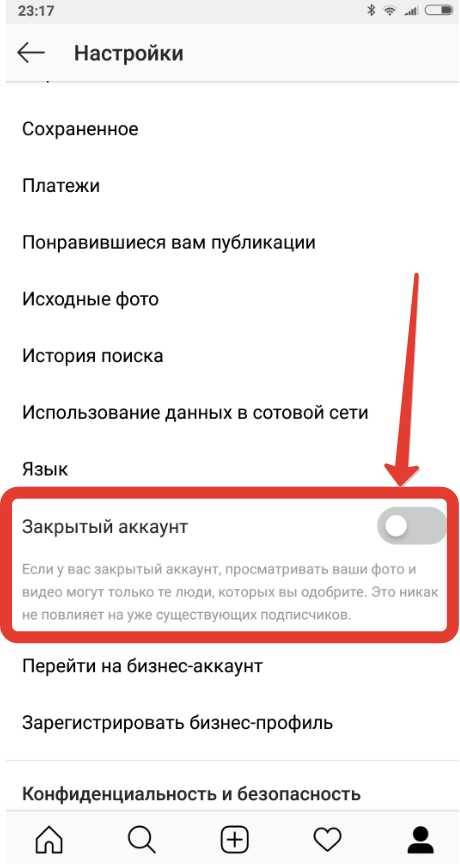 По задумке инсты, он создан специально для тех, кто ведёт в Instagram тематические блоги, а не продаёт товары и услуги.
По задумке инсты, он создан специально для тех, кто ведёт в Instagram тематические блоги, а не продаёт товары и услуги.
На этом открывается и тут же закрывается функционал относительно бизнес-аккаунта, который стоит у большинства сейчас. Поэтому перед переходом лучше прочитайте статью и подумайте, может Вам и не нужно переходить, хоть Вы и являетесь тем самым “блогером“.
Как подключить
Переключиться на аккаунт автора в Инстаграм можно всего в несколько шагов, это займёт пару минут. Сначала войдите в настройки Вашего профиля Инстаграмм, выберите пункт “Аккаунт”.
Затем нажмите “Переключение на профессиональный аккаунт” (если у Вас подключён личный профиль) или “Переключиться на аккаунт автора” (если у Вас бизнес-профиль).
Интересный лайфхак. Если хотите посмотреть кто кого лайкает в Инстаграм, то сделать это можно через сервис Инсташпион (к тому же он Вас точно не выдаст)
 Если ничего из выпадающего списка Вам не подходит, вбейте нужную категорию в поиске.
Если ничего из выпадающего списка Вам не подходит, вбейте нужную категорию в поиске.Лайфхак. Новый тренд Инстаграм- чат-бот! Он ответит клиентам за 4 секунды, напомнит о важных событиях/акциях через рассылку в директ, и в следствии увеличит продажи в 3 раза. Внедряйте, пока это не сделали конкуренты + по промокоду “INSCALE” скидка 15%. Кликайте -> Smmbot.
Теперь настройте параметры показа профиля. Здесь можно скрыть название категории профиля и кнопки связи – просто уберите соответствующие галочки.
А для тех, кто не знает, как отключить аккаунт автора, объясняю: если Вам в нём что-то не понравилось, просто перейдите на вкладку “Аккаунт” и выберете личный или бизнес-профиль.
Сравнение типов аккаунтов
Теперь разберёмся, чем отличается аккаунт автора от уже известных нам типов профилей.
| Параметры | Обычный аккаунт | Бизнес-аккаунт | Аккаунт автора |
| Статистика | Статистика недоступна | Доступны общие показатели статистики: количество лайков, комментариев, сохранений, число посещений профиля, показы, охваты | Помимо базовых показателей доступны количество подписок и отписок за определенный день/неделю/месяц |
| Диалоги | Доступна одна вкладка с диалогами | Доступна одна вкладка с диалогами | Диалоги разделены на 2 вкладки: основные и общие |
| Быстрые ответы | Нет возможности создания шаблонов для быстрых ответов | Есть возможность создания шаблонов для быстрых ответов | Изначально функция создания быстрых ответов была недоступна, сейчас есть возможность настройки шаблонов |
| Кнопки связи | Кнопки связи не доступны | Кнопки связи доступны и не отключаются | Кнопки связи доступны и могут быть скрыты при желании |
| Категория профиля | Категории профиля не доступны | Категория профиля указывается и не может быть скрыта | Категория профиля указывается и может быть скрыта при желании |
| Публичная страница на Facebook | Не требуется публичная страница на Facebook | Требуется публичная страница на Facebook | Личная страница на Facebook необходима для размещения рекламы |
| Реклама | Нет возможности продвигать личные публикации | Есть возможность продвигать личные публикации | Есть возможность официального сотрудничества с брендами и рекламодателями |
| Таргетинг | Настройка таргетированной рекламы недоступна | Настройка таргетированной рекламы доступна | Возможности таргетинга ограничены |
| Приватность | Открытый и закрытый профиль | Только открытый профиль | Только открытый профиль |
Как видите, возможности аккаунта автора по статистике и настройке страницы шире, чем у того же бизнес-профиля. (А ещё больше статистики можно получить, воспользовавшись сервисом LineDune (по промокоду “INSCALE” скидка 30% +7 дней доступа)).
(А ещё больше статистики можно получить, воспользовавшись сервисом LineDune (по промокоду “INSCALE” скидка 30% +7 дней доступа)).
По теме:
Бизнес-профиль Инстаграм: как создать + скриншоты
Оформление Инстаграм: 25 профилей + описание
Обработка фото для Инстаграм: Топ приложений
Ссылка в истории Инстаграм: 8 способов как добавить
Коротко о главном
Аккаунт автора в Инстаграм – полезная вещь для тех, кто делает упор на контент. Он помогает анализировать эффективность постов, отслеживать приход и уход аудитории. А еще будет удобно проводить разные интерактивы с аудиторией, потому что есть расширенная статистика. Она поможет легко оценить результат.
Кстати, если Вы хотите раскрутить свою страницу в Инстаграм совершенно бесплатно, то воспользуйтесь сервисом Bosslike. А еще этот сервис поможет Вам заработать на Вашем Инстаграм.
НАС УЖЕ БОЛЕЕ 32 000 чел.
ВКЛЮЧАЙТЕСЬ
Если же Вы прицельно заняты продажами в Instagram, я бы не советовала изменять бизнес-аккаунту.
По теме: Бизнес в Инстаграм: с нуля за 13 шагов
Автор
Анна Кривоногова
Понравилось?
Расскажите друзьям:
Нашли ошибку в тексте? Выделите фрагмент и нажмите ctrl+enter
Как сделать Инстаграм закрытым и обезопасить свой Instagram
Когда вы только создаете аккаунт в Инстаграм, он по умолчанию открытый. Это значит, что все пользователи могут:
- видеть ваши фото;
- просматривать Сторис;
- оставлять лайки и комментарии;
- подписываться на вас без подтверждения;
- репостить публикации;
- подключаться к прямым эфирам;
Такая открытость для кого-то может быть не комфортной. Обычные люди не всегда любят делиться своей личной жизнью со всем миром.
Для таких пользователей Instagram предусмотрел возможность при помощи настроек приватности скрыть свой аккаунт от чужих глаз.
Как закрыть профиль в Инстаграме
Закрыть свой Инстаграм можно с телефона. Для этого следуйте инструкции пошагово, которая подходит и для Айфона и для Андроида:
- Запустите приложение и войдите в профиль.
- Откройте меню, расположенное в правом верхнем углу.
- В самом низу списка выберите «Настройки».
- Откройте раздел «Конфиденциальность.
- Выберите «Конфиденциальность аккаунта».
- Активируйте ползунок «Закрытый аккаунт».
Теперь тем, кто не подписан на вас, не виден ваш контент. Но те люди, которые в подписчиках уже есть, могут в него заходить.
Если там есть нежелательные личности, то нажмите рядом с ним значок в виде трех точек, а затем нажмите «Удалить». Это работает одинаково и на Айфоне и на Андроид телефоне.
Как закрыть Инстаграм с компьютера
Ранее Инстаграм не давал возможности закрыть аккаунт через компьютер. Но в 2020 году разработчики сделали упор на развитие веб-версии, поэтому сейчас можно закрыть Instagram с компьютера. Об этом мы рассказывали в нашей статье как закрыть аккаунт Инстаграм на компьютере.
Особенности закрытого профиля в Инстаграме
После того, как у вас получилось закрыть аккаунт, следует узнать о некоторых особенностях такого режима.
- Пользователи, зашедшие к вам на страницу не могут смотреть фото и читать посты.

- Чтобы человек подписался на вас, вы должны одобрить подписку.
- Это позволяет скрыть истории. Они становятся недоступны никому, кроме подписчиков.
- В Директ вам также могут писать только подтвержденные аккаунты.
Если же это вам не подходит, снова измените настройки конфиденциальности.
Почему закрывают Инстаграм
Вы даже не представляете, сколько информации о человеке можно узнать из страницы в одной социальной сети. Внешность, круг общения, возраст, хобби, увлечения. Геометки, выставляемые на фотографиях в Instagram могут говорить о местах досуга.
Для некоторых такая публичность является комфортной, они с удовольствием делятся с подписчиками подробностями личной жизни. Для других такое неприемлемо, поэтому они закрывают свой Instagram.
Но очень часто бывает, что это не только вопрос предпочтений, но и безопасности в Instagram. Никто не знает, кто скрывается за пользователями, которые гостят на вашей странице.
Сейчас огромное количество мошеннических схем реализуется с помощью социальных сетей, в том числе Instagram. Начиная от попыток обмана, заканчивая шантажом личной информацией. Люди, которые сталкивались с этим, относятся к социальным сетям с большой осторожностью.
Начиная от попыток обмана, заканчивая шантажом личной информацией. Люди, которые сталкивались с этим, относятся к социальным сетям с большой осторожностью.
К тому же, есть определенный перечень работ, который не предполагает публичности в Инстаграме. Некоторые необдуманные записи на широкую публику могут серьезно повредить карьере.
Закрывать ли аккаунт Инстаграм
Есть определенные категории пользователей, для которых важно, чтобы страница в Инстаграме оставалась доступной для окружающих. К ним относятся:
- Онлайн-магазины. Покупатели не будут ждать, пока вы примете их заявку, не зная еще, нужен им будет товар или нет. Подробнее об этом читайте в статье, как продвинуть интернет-магазин в Instagram.
- Блогеры. Чтобы не копить в ленте бесполезные подписки, пользователям нужно познакомиться с аккаунтом. Есть блогеры, которые закрывают профиль в Instagram на время рекламной интеграции. Так проще оценить конверсию, но на самом деле она больше у открытых блогеров.

- Публичные деятели, политики. Электорат должен иметь возможность связаться со своим лидером в любой момент.
Нельзя сказать определенно, нужно ли обязательно закрывать свой профиль в Инстаграме. Здесь нужно исходить из личных ощущений и настроения. Делайте так, как вам будет комфортнее, но не забывайте о кибербезопасности.
Как правильно оформить профиль в Инстаграме
Руководитель агентства контент-маркетинга InShow и коммерческий писатель Валерия Свирская рассказывает о базовых принципах оформления профиля в Инстаграме, которые помогут быстрее найти ваш профиль в поиске и конвертируют клиента в покупателя.
За основу мы взяли аккаунт @primacandle в Инстаграме, который ведет наше агентство. Он оформлен по всем правилам, о которых рассказано в статье.
Никнейм
Лучшее, что можно сделать для продвигаемого бренда — придумать простой и понятный никнейм, который запишет на слух и школьник, и его бабушка. В этом вопросе главное правило — не усложнять. Обычно пользователь вводит новый никнейм не больше 2−3 раз, если нужный аккаунт не находится, он легко переключается на другой бренд.
Обычно пользователь вводит новый никнейм не больше 2−3 раз, если нужный аккаунт не находится, он легко переключается на другой бренд.
Избегайте:
Как ведёт соцсети Apple — подробный разбор с примерами хорошего оформления профилей в Инстаграме
- Знаков препинания и символов (точки, нижние подчеркивания). Знаки индексируются Инстаграмом так же, как и буквы, поэтому @рр_р и @ррр — два разных аккаунта и пользователь запутается.
- Никнеймов из трех и более слов, особенно если они разбиты точками. Легко ошибиться при вводе текста и можно потерять клиента еще до того, как он с вами познакомился. Попробуйте ввести @thehampshireschoolchelsea в поиске и вы поймете, о чем я.
- Повторять названия известных брендов. Допустим, ваш аккаунт называется @appleshopsamara. При вводе этого никнейма пользователь сначала увидит аккаунты @apple и @applemusic, а потом все остальное.
Простой никнейм, который повторяет название бренда. Легко запомнить, нет лишних знаков и цифрКак правильно
- Используйте простые и понятные слова, которые легко записать на слух.
- Если в названии профиля 2−3 слова, пишите никнейм без точек и нижних подчеркиваний. Но лучше — сократите до одного слова.
- Постарайтесь придумать название, которое не повторяет известные бренды.
- Идеально, если никнейм будет коротким и легко запоминается, например, @ohmylook, @tsvetnoy и @idocvm.
Подключите Инстаграм в Амплифере и публикуйте фотографии, видео и карусели напрямую через компьютер. Получайте рекомендации по лучшему времени и отслеживайте статистику по постам. 7 дней бесплатно
Аватарка
Шпаргалка по картинкам для соцсетей с рекомендациями платформ
Аватар — это лицо вашего бренда, его видно в общей ленте, «Историях», комментариях и в профиле. Весомый повод, чтобы он выглядел хорошо и стал узнаваемым. Сделать аватарку помогут советы для фотографий в Инстаграме.
Избегайте:
- Нечетких картинок.
 Допустим, вы производите мишек ручной работы и хотите поставить фото товара на аватар. Худшее, что можно придумать — снять мишку на старый смартфон вечером при искусственном желтом свете. А таких примеров в Инстаграме очень много.
Допустим, вы производите мишек ручной работы и хотите поставить фото товара на аватар. Худшее, что можно придумать — снять мишку на старый смартфон вечером при искусственном желтом свете. А таких примеров в Инстаграме очень много. - Мелкого шрифта на аватаре. У многих брендов в логотипе используются два-три слова, часто одно слово крупнее. Если у вас также, выбирайте для аватара ключевое слово или делайте монограмму. Иначе аватар будет размазанным и небрежным, а пользователь не прочитает текст.
- Монохромных цветов. Сейчас в моде пастельные и светлые тона, дизайнеры часто смешивают похожие цвета и оттенки. В результате текст на аватарке не видно. Адаптируйте лого для Инстаграма.
На аватаре цветное, качественное фото владельца бренда Primacandle с продуктом.Как правильно
- Если у вас интернет-магазин или бренд — ставьте на аватар крупное лого. Подписчики активнее реагируют на фото с лицами, но если вы не лицо вашего бизнеса, лучше показать логотип.
Качественный логотип вызывает больше доверия к бренду еще до момента покупки.
- Если вы предприниматель или фрилансер, поставьте на аватар лучший портрет. Фотография должна быть качественной, с открытым лицом. Качественная — не значит студийная и сделанная на дорогой фотоаппарат, сейчас легко сделать отличное фото на смартфон. Выберите солнечный день, найдите белую стену, протрите камеру смартфона и сделайте несколько десятков фотографий, одна из них вам наверняка понравится.
- Обязательно адаптируйте лого для аватара. Название бренда должно быть хорошо видно, для этого шрифт лучше выбирать без засечек, так он будет лучше читаться, а цвета шрифта и фона должны быть контрастными. Если у вас логотип в пастельных тонах, придумайте черно-белый вариант или монограмму специально для Инстаграма.
- Выбирайте для аватара реальные фотографии, без стоковых картинок. Пользователи научились определять фальшь и такой аватар может сыграть против вас.
 Сразу создается впечатление, что аккаунт ведет сама Наталья, это вызывает доверие у новых подписчиков
Сразу создается впечатление, что аккаунт ведет сама Наталья, это вызывает доверие у новых подписчиковИмя и описание аккаунта
Имя аккаунта — 30 символов. Эта информация индексируется поиском Инстаграма, поэтому заполняйте внимательно. Укажите город и ключевые слова, например, «торты Москва», если вы кондитер из Москвы. Не нужно дублировать название бренда, если оно указано в никнейме.
Аккаунт @primacandle легко найти по ключевому слову **candles** и имениОписание аккаунта — 150 символов. Это своего рода ценник. С первого взгляда клиент должен понять, нужны вы ему или можно идти дальше. В описании укажите всю ключевую информацию о бренде:
- Чем вы занимаетесь. Пишите по сути, не «воплощаю мечты», а «студийный фотограф»;
- Адрес, если у вас есть офлайн-точка;
- Способы связи. Желательно несколько вариантов или самые актуальные;
- Часы работы;
- Сайт, если есть. К ссылке сделайте подводку с призывом кликнуть, например, новая коллекция, товар со скидкой и так далее;
- Акционное предложение.
 Если у вас распродажа, не отправляйте на главную сайта, укажите ссылку на актуальную страницу с товарами или услугами по акции.
Если у вас распродажа, не отправляйте на главную сайта, укажите ссылку на актуальную страницу с товарами или услугами по акции.
Как использовать эмодзи в соцсетях — гид Амплифера
Эмодзи. В описании профилей мы используем эмодзи, чтобы структурировать текст, выделить ключевые слова и привлечь внимание. Пользователи Инстаграма уже привыкли, что эмодзи с конвертом обозначают почту, а трубкой — номер мобильного. Так проще зацепить внимание и быстро найти самое важное.
Необычный шрифт. В некоторых профилях можно увидеть нестандартный текст в описании аккаунта. Это хороший способ привлечь внимание пользователя к самому главному. Сделать такой тест можно на сайте sprezzkeyboard.com.
Дополнительный текст в описании аккаунта. Если вам мало 150 символов, есть простой способ добавить информации в описании профиля. Для этого у вас должен быть подключен бизнес-профиль. Заходим в Настройки (Options) → Редактировать профиль (Edit profile) → раздел Информация о компании (Business information) → Способы связи (Contact options) → Адрес (Address). В поле Город (City/town) укажите ваш город, а в поле Адрес (Street Address) — недостающий текст.
Если вам мало 150 символов, есть простой способ добавить информации в описании профиля. Для этого у вас должен быть подключен бизнес-профиль. Заходим в Настройки (Options) → Редактировать профиль (Edit profile) → раздел Информация о компании (Business information) → Способы связи (Contact options) → Адрес (Address). В поле Город (City/town) укажите ваш город, а в поле Адрес (Street Address) — недостающий текст.
Гид по аналитике в Инстаграме — подробный разбор
Активные кнопки. У бизнес-аккаунтов активны кнопки Позвонить, Эл. письмо, Текст и Как добраться, если владелец добавил номер телефона, адрес электронной почты и местоположение. С одной стороны, это моментальное включение пользователя. С другой, кнопки замечают не все, потому что они сливаются с фоном приложения, а в настольной версии не отображаются вовсе. Поэтому продублируйте важную информацию в описании аккаунта.
Ссылка в описании. Когда будете добавлять активную ссылку, проследите, чтобы она вела на актуальную страницу. К примеру, если у вас интернет-магазин, то ставьте ссылку не на главную, а сразу на горячие товарные позиции. Если акцент на блоге, то укажите ссылку на последнюю статью. Иногда вместо ссылки на сайт можно увидеть ссылку, сгенерированную в mssg.me, linktr.ee или в аналогичном сервисе.
Так ссылка выглядит в описании профиляТакие сервисы делают простые лендинги, где можно указать несколько способов связи. Например, WhatsApp, Вайбер, Телеграм и сайт. Это удобно, но часто пользователи не реагируют на незнакомые и непонятные ссылки и просто не переходят по ним. Поэтому добавьте в описании призыв кликнуть по ссылке.
Список кнопок, открывающихся по ссылке из описанияПопробуйте Амплифер, чтобы публиковать в Инстаграм напрямую с компьютера, без уведомлений, получать отчёты по аналитике и рекомендации по лучшему времени для публикаций
«Вечные Истории» (Highlights)
Как красиво вести Инстаграм компании — колонка основательницы «Периодики Пресс» Варвары Веденеевой
Недавно Инстаграм добавил Highlights — коллекции «Историй», которые отображаются под описанием профиля. Эта функция доступна не всем профилям, но за рубежом «вечные Истории» активно используют. Самый популярный формат — тематические иконки с описанием услуги или продукта.
Эта функция доступна не всем профилям, но за рубежом «вечные Истории» активно используют. Самый популярный формат — тематические иконки с описанием услуги или продукта.
Мы добавляли в «вечные Истории» видео изготовления свечей, но этот формат не особо зашел: такие публикации набрали всего на 2 тысячи просмотров больше, чем обычные «Истории». Мы их оставили, но на первые позиции вынесли акции и розыгрыши.
Анонс акции ко Дню Святого ВалентинаЗапомнить:
- Выбирайте простой никнейм, который легко запомнить и ввести в поиске Инстаграм.
- Если у вас интернет-магазин, то ставьте на аватар крупное лого на контрастном фоне. Если продвигаете личный бренд, то фото, где хорошо видно лицо.
- Имя профиля индексируется внутренним поиском Инстаграма, поэтому добавьте ключевые слова (ваш город, чем занимаетесь)
- В описании укажите всю важную информацию для заказа вашего товара или услуг. Если используете кнопки «позвонить», «отправить письмо, «отправить смс» и «проложить маршрут», дублируйте эти данные текстом в описании.

Публикуйте в ленту и «Истории» Инстаграма с компьютера
Зарегистрируйтесь и подключите Инстаграм в Амплифере, чтобы планировать посты с текстом, фото и видео прямо с компьютера. Отслеживайте статистику постов и получайте рекомендации по лучшему времени для постинга
Закрытые аккаунты в Инстаграме — зачем?
«Закрывать ли профиль перед рекламой?», «Зачем блогеры закрывают аккаунты?» и «Как посмотреть контент и подписчиков в закрытых аккаунтах?» — эти и многие другие похожие вопросы постоянно попадаются мне в тематических сообществах, поэтому я решил разобраться в теме.
Закрытые профили Инстаграма
В приложении Инстаграма обычные аккаунты можно сделать закрытыми и никто, кроме владельца и подписчиков профиля, не увидит его контент, подписчиков и подписки. Бизнес-аккаунты и аккаунты авторов не могут стать закрытыми, для этого им нужно снять «бизнес», потерять статистику и возможность рекламироваться.
Зачем же люди закрывают аккаунты? Обычно это делают администраторы развлекательных пабликов, блогеры и простые пользователи Инстаграма. Я буду разбирать причины блогеров и администраторов.
Больше подписчиков
Как утверждают администраторы и рекламные менеджеры, в закрытых аккаунтах график динамики подписчиков ведёт себя лучше, больше подписчиков и меньше отписок на те же усилия. Если сравнить открытый аккаунт и закрытый, то при одинаковом качестве контента и рекламных бюджетах аудитория на закрытых растёт лучше. Разберёмся, почему так.
Интрига
Вызвать любопытство, чтобы получить что-то — это старый рекламный трюк. Даже в народных сказках ведьмы привлекали детишек, вызывая любопытство. Неизвестный контент в любом аккаунте вызывает желание узнать «а что там», а если аккаунт пересекается с интересами пользователя, то желание узнать непреодолимо и палец тянется к кнопке «Подписаться».
Говорят, это хорошо работает с развлекательными пабликами и городскими.
А представьте, если это комбо? Сидит себе житель Хабаровска. И тут его друг в директе присылает сообщение с репостом из закрытого аккаунта: «Смотри, что бывает!», он переходит и видит закрытый городской аккаунт «Новости Хабаровска» на 90 тысяч и думает про себя: «Так я из Хабаровска, а меня здесь нет? Непорядок! Подпишусь!».
Поэтому администраторы и блогеры часто закрывают профиль перед рекламной кампанией, рассчитывая, что, заинтриговав аудиторию, можно будет получить больший выхлоп. Особенно актуально это для аккаунтов с «некачественным» контентом.
На закрытый аккаунт подписываются быстрее при прочих равныхРекламную кампанию тоже проводят так, чтобы использовать любопытство на полную. Этот ход был популярен в начале 2010-х, когда по пабликам распространяли начало захватывающих историй, и, чтобы узнать продолжение, нужно было перейти на закрытую вики-страницу, доступную только подписчикам паблика. Во ВКонтакте такую рекламную кампанию уже не проведёшь, модераторы сети такое пресекают, а в Инстаграме всё ещё можно.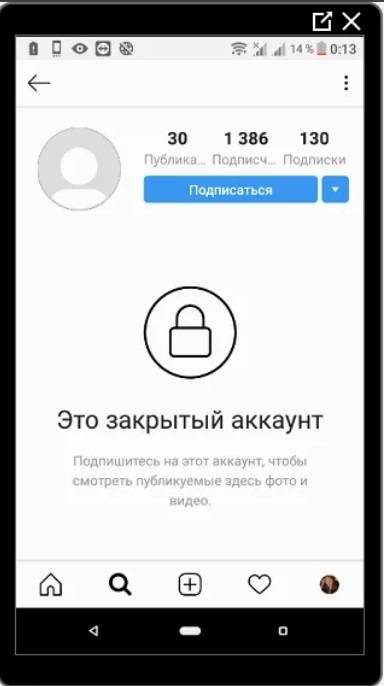
Меньше отписок
Многие SMM-специалисты уверяют: «Подписчиков, может быть и больше, но вот когда они увидят, что там за контент, они же потом отпишутся».
А вот считать, что целевая аудитория будет поступать точно так же, как и ты сам, — большая и непростительная ошибка для маркетологаОднако это не совсем так. Опытные администраторы говорят, что выскакивающее при отписке окошко «вы уверены, что хотите отписаться?» мотивирует людей остаться. Кстати, этот приём часто используют емейл-маркетологи, которые присылают сообщение отписавшимся с предложением вернуться в рассылку или переподписаться на другую. Они знают, что удержать и вернуть подписчика проще, чем привлекать нового.
При нажатии на кнопку «Отписаться» с закрытого аккаунта выскакивает подобное предупреждение. Это уведомление подталкивает многих передуматьИзбежать накруток
Многие блогеры, а иногда и коммерческие аккаунты, временно закрывают профиль из-за волны подписывающихся ботов, так как из-за резкой и массивной накрутки Инстаграм может заблокировать аккаунт.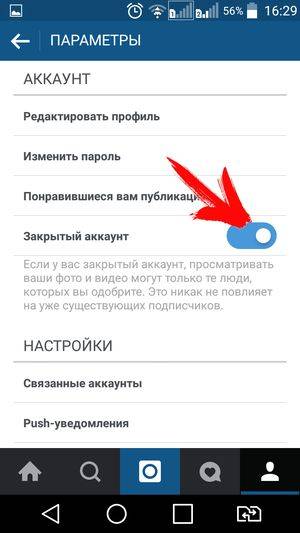
Защититься от блокировки
Рекламная политика Инстаграма предполагает, что блогер, делающий рекламу любого бренда, сделает пометку «спонсорский контент», если реклама есть. А если пометки нет, для Инстаграма это повод удалить контент из-за использования товарного знака.
В 2019 у многих блогеров удаляли такой «нелегальный» рекламный контент. Считается, что из закрытого аккаунта попасть под внимание алгоритмов Инстаграма сложнее. Это стало причиной, почему распространился миф о «лечении теневого бана» с помощью закрытия.
Типичная жалоба нарушения товарного знакаИзбранность
Иногда закрытые аккаунты используются для создания чувства особенности. Это отлично работает с городскими аккаунтами, когда Хабаровчанин задаётся вопросом: «Почему 90 тысяч горожан подписаны на этот аккаунт, а я нет». Это хорошо работает с закрытыми бизнес-клубами, которые создают закрытый аккаунт в соцсетях и продают к нему доступ.
Воровство контента
Из открытого аккаунта своровать контент и выдать за свой во много раз проще.
Проблемы закрытых аккаунтов
Закрыть можно только личные аккаунты. У таких аккаунтов нет статистики. Они не настроят таргет из приложения. Рекламодателя приходится довольствоваться косвенными метриками — подписчики, среднее количество просмотревших Истории, количество комментариев и лайков на пост.
У администраторов таких аккаунтов появляется другая проблема — кроме обычных обязанностей, нужно постоянно одобрять подписки. Одно дело принимать 10–20 заявок, а что делать, когда их тысячи, да ещё и аккаунтов несколько? Для таких администраторов сервис SMMplanner разработал автоматическое принятие подписок, или фейсконтроль.
Фейсконтроль?
Обладатели pro-тарифов SMMplanner (с профессионального и выше) могут настроить автоматическое принятие подписок на закрытый аккаунт. Для этого нужно подключить закрытый аккаунт в сервис и настроить автопринятие. SMMplanner раз в полчаса будет принимать заявки.
Поставив галочку напротив этого пункта и нажав на «ОК», SMMplanner каждые полчаса будет принимать всех подписавшихся за это времяЗачем закрывают инстаграмы?
- Получить больше подписчиков, за счёт возбуждения любопытства.

- Получить меньше отписок, за счёт желания «не потерять».
- Защитить аккаунт и контент.
- Избежать волны ботов, которые испортят статистику.
- Создать ощущение избранности у аудитории.
P. S. Отдельное спасибо Сергею Краснову и Тимофею Августу за ответы на вопросы «Зачем закрывают аккаунты».
Скорее регистрируйтесь в SMMplanner и пробуйте описанное в статье!Как открыть аккаунт в Инстаграме
Пользователи социальной сети ограничивают доступ в личный профиль, но не всегда знают, как открыть аккаунт в Инстаграме. Закрытый профиль запрещает всем пользователям, кроме ранее подписанных, видеть содержимое вашей учетной записи. При этом подписаться на вас все равно можно, отправив запрос.
Для успешного продвижения в соцсети закрытие профиля станет только помехой. Поэтому важно знать, как открыть аккаунт для всех пользователей. Подробно разберемся в вопросе, как открыть профиль в Инстаграме.
Что такое открытая страница и для чего она нужна
Для начала разберемся в том, зачем в принципе нужно разрешать доступ и можно ли без этого обойтись. Из плюсов открытой учетной записи отмечают:
- Публикацию всего контента, будь то сторис, посты, видеоролики или прямые эфиры всем пользователям. То есть любой человек увидит вашу публикацию, сможет открыть вашу страницу и оформить подписку.
- Все пользователи без исключения могут подписаться на открытую страницу. Если она закрыта, то придется отправлять запрос и дожидаться его подтверждения, что делать мало кто хочет. Из-за этих причин закрывать учетную запись не стоит, если вам нужно продвижение.
- Любой человек может написать в личных сообщениях Директа. Владелец страницы получит уведомление о сообщении.
Таким образом, если вы не хотите выставлять собственную личную жизнь на всеобщее обозрение, то закройте и не открывайте аккаунт. Закрытие никак не изменит нынешнее количество аудитории и на вас все равно можно будет подписаться в любое время, отправив запрос и дождавшись его подтверждения. Если такой порядок вас не устраивает, то разберитесь, как открыть профиль в Инстаграме с телефона или со стационарных устройств в браузере. Помните, что закрыть бизнес-профиль невозможно, так как он изначально задуман как страница, которую нужно продвигать.
Если такой порядок вас не устраивает, то разберитесь, как открыть профиль в Инстаграме с телефона или со стационарных устройств в браузере. Помните, что закрыть бизнес-профиль невозможно, так как он изначально задуман как страница, которую нужно продвигать.
Разрешение доступа на телефонах с разными операционными системами
При работе с Инстаграмом на смартфонах для начала вам понадобится скачать мобильное приложение. Это делается в бесплатном официальном магазине приложений на Андроид или iOS. Дальнейшие инструкции, как сделать открытый аккаунт в Инстаграме на Айфоне и Андроид, помогут вам сориентироваться. В целом алгоритм действий практически ничем не отличается на обоих устройствах. Он прост и понятен на интуитивном уровне.
Работа на смартфонах Андроид
Для того, чтобы сделать Инстаграм открытым, скачайте мобильное приложение в Play Market и следуйте инструкции:
- Откройте официальное приложение Инстаграма и авторизуйтесь в системе. Для этого введите логин и пароль в соответствующие строки.
- Перейдите на главную страницу, где находится лента личных публикаций. Там напротив никнейма находится клавиша в виде трех горизонтальных полосок. Кликните по ней, открыв редактор профиля.
- Далее перейдите к настройкам Instagram, запустите раздел под названием «Аккаунт». В самой нижней части открывшегося списка функций находится параметр «Закрытый аккаунт». Переместите переключатель во включенное состояние.
- С этого момента страница откроется для общего доступа, и вы сможете продвигать ее, создавая рекламные объявления.
Это единственный способ, как открыть аккаунт в Инстаграме с телефона Андроид в мобильном приложении. Ничего сложного в работе с программой нет, главное – следовать инструкции. Также вы можете переключиться на общий Instagram в браузере на мобильном устройстве. Инструкция едина на любом мобильном устройстве, вне зависимости от бренда и операционной системы:
- Запустите любой браузер на телефоне. Для этого один раз кликните по нему на рабочем экране.
- Запустите официальную страницу мессенджера, вбив в поисковую строку слово Инстаграм.
- На официальном сайте нажмите на параметр «Авторизоваться», введите информацию о профиле и зайдите в него.
- Перейдите на главную вкладку, где расположены все ваши публикации. Кликните по правому верхнему углу и откройте настройки. Там переудите к параметру «Аккаунт». в предоставленном списке настроек найдите на пункт «Закрытый аккаунт». Кликните по нему, тем самым разрешив всем пользователям просматривать контент, ставить лайки и комментировать ваши публикации.
- В зависимости от версии приложения и операционной системы пункт «Закрытый аккаунт» находится в настройках либо в разделе «Аккаунт», либо в разделе «Конфиденциальность и безопасность». Перед тем, как в Инстаграмме открыть профиль, подумайте, хотите ли вы, чтобы ваша жизнь была выставлена на всеобщее обозрение или нет.
- Сохранение внесенных изменений не потребуется. Просто перейдите на главную страницу и попросите друзей проверить, работает ли настройка.
Для смартфонов с операционной системой iOS
На Айфонах инструкция по изменению параметров конфиденциальности практически ничем не отличается:
- Скачайте из магазина официальных приложений App Store новую версию Инстаграма. Программа скачивается и на сайте apps.apple.com.
- Загрузите Инстаграм и установите на мобильном устройстве.
- Зайдите в профиль, авторизовавшись в социальной сети. Откройте главную страницу, где находится лента ваших публикаций.
- Кликните по клавише настроек, расположенной в шапке профиля. Кликните по клавише возле параметра «Закрытый аккаунт». Если она изменила цвет на прозрачный, то все сработало.
Таким образом, инструкции, как открыть аккаунт в Инстаграме, практически ничем не отличаются на обоих устройствах. Подробно разберем процесс открытия профиля на стационарных компьютерах и ноутбуках.
Настройка Инстаграма на компьютерах и ноутбуках
Процесс работы на стационарных устройствах практически ничем не отличается от работы в браузерной версии на смартфонах. Для работы вам нужно следовать данной инструкции:
- Запустить персональный компьютер и открыть любой браузер.
- Перейти на официальный портал социальной сети. Кликнуть по параметру «Вход» и авторизоваться.
- Открыть личную страницу, кликнуть по настройкам и перейти к параметру «Конфиденциальность и безопасность». В разделе перейдите к пункту «Закрытый аккаунт». Кликните по надписи и сохраните внесенные изменения.
- Теперь страница будет доступна всем пользователям социальной сети, каждый увидит ваши посты и сможет легко подписаться, не дожидаясь вашего отклика.
Также существуют специальные эмуляторы Андроид для компьютера. Благодаря им можно загружать фотографии даже со стационарных устройств. Эмуляторы сделаны из-за того, что стандартная веб-версия Инстаграма имеет меньше возможностей, чем мобильное приложение. Следуйте этой инструкции, как открыть страницу в Инстаграме через эмулятор Bluestacks на персональном компьютере:
- Запустите устройство и скачайте эмулятор Андроид Bluestacks на ПК, сделать это можно на официальном портале разработчиков. Скачайте приложение Инстаграм в эмуляторе и авторизуйтесь в сети. Теперь вам доступны все функции мобильной версии программы.
- Откройте главную страницу с лентой публикаций и перейдите в настройки, обозначенные тремя черточками в правом углу монитора.
- Теперь откройте параметр «Конфиденциальность и безопасность». Кликните по последнему значению «Закрытый аккаунт».
- После нажатия на параметр, ваш профиль перестает быть закрытым.
Сложно ответить на вопрос, нужно ли открыть Инстаграм или нет. Если вы пользуетесь приложением для продвижения, то закрывать страницу – неразумно и нерезонно. В других случаях, если вы просто публикуете фотографии для родных, то закройте Инстаграм, разрешив доступ только нужным людям. Открытый же профиль в первую очередь служит для того, чтобы блогеры рассказывали о себе всему миру.
Также читайте: Как посмотреть архив историй в Инстаграме: где найти архивированные фото и сторис, как зайти с компьютера
Какие преимущества есть у открытых учетных записей
Мы разобрались, как открыть профиль в Инсте и рассказали обо всех способах, которыми можно это сделать. Плюсы открытой страницы:
- Пользователь не хочет подписываться на закрытые аккаунты, так как приходится ждать отклика владельца. Иногда отклика не дожидаются и в течение нескольких дней, что не может не раздражать. Пользователи больше доверяют тем людям, которые открыто заявляют о себе и ничего не скрывают. К тому же обычно подписываются за какой-то интересный контент, публикации с владельцем Инстаграма. Если вы не хотите открывать аккаунт, то хотя бы поставьте на фото аватара свой портрет. Это привлечет больше подписчиков. Используйте больше тегов, чтобы появляться на первых местах в поиске.
- Посты открытых учетных записей появляются в поисковой ленте, тогда как закрытый контент – нет.
- Подходят для ведения бизнеса, открытия собственного дела в сети. Высокая активность подписчиков продвигает профиль в ТОПы и Рекомендованные. Закрытые аккаунты в таких рейтингах оказываются намного реже.
Недостатки открытых страниц:
- Невозможно скрыть контент от других пользователей, то есть любой человек сможет просматривать ваши публикации, вне зависимости от вашего желания. Единственный способ – добавлять неугодных людей в черный список.
- Закрытые страницы иногда вызывают больший интерес у пользователей. На них хочется подписаться и посмотреть на контент. Иногда владельцы записей умышленно закрывают их, накаляя интригу. Перед тем, как открыть Инстаграм, подумайте, может быть стоит еще немного подождать и собрать аудиторию побольше.
- Анонимный просмотр контента невозможен, так что пользователям в любом случае придется подписаться.
Помните, что открытыми записями пользуются политики, бизнесмены, блогеры и актеры. Закрытые же в основном принадлежат простым людям, которые публикуют фотографии для своих друзей и родственников и не хотят, чтобы кто-то другой видел личный контент.
Видеообзор:
Все полезное о Инстаграм — instagramer.info
Официальный сайт — www.instagram.com
Как сделать ваш Instagram общедоступным на настольных и мобильных устройствах
- Вы можете сделать свою личную учетную запись Instagram общедоступной в любое время с помощью приложения или веб-сайта Instagram.
- Если ваш Instagram станет общедоступным, любой, кто посетит вашу учетную запись, сможет просматривать все ваши фотографии и истории из Instagram.
- Если вы передумаете, вы всегда можете вернуть свою учетную запись в личную, хотя любой, кто следит за вами, по-прежнему сможет видеть ваши фотографии.
- Посетите домашнюю страницу Business Insider, чтобы узнать больше.
Хотя влиятельным лицам, знаменитостям и брендам имеет смысл иметь общедоступные учетные записи в Instagram, для многих людей, которые просто находятся в приложении социальных сетей, чтобы быть в курсе событий с друзьями и семьей и делиться снимками из своей повседневной жизни, личная учетная запись может быть лучший вариант.
Личная учетная запись гарантирует, что только выбранные вами люди смогут просматривать фотографии и истории в Instagram, которые вы публикуете, сохраняя подробности вашей личной жизни от посторонних.
Однако, если вы все же решите сделать свою личную учетную запись Instagram общедоступной, это будет простой и понятный процесс, который можно выполнить как через приложение Instagram, так и через веб-сайт. Вот как это сделать.
Обратите внимание на продукты, упомянутые в этой статье:
iPhone 11 (от 699,99 долларов США в самой выгодной покупке)
Samsung Galaxy S10 (от 899,99 долларов США при лучшей покупке)
MacBook Pro (от 1299 долларов США.99 в Best Buy)
Microsoft Surface Pro 7 (от 1029 долларов в Best Buy)
Как сделать ваш Instagram общедоступным с помощью приложения
1. На главном экране iPhone или Android найдите и коснитесь значка приложения Instagram, чтобы открыть его.
2. Найдите значок профиля в правой части панели инструментов в нижней части экрана и коснитесь его, чтобы перейти на страницу своего профиля.
3. В правом верхнем углу страницы вашего профиля коснитесь трех горизонтально сгруппированных линий, затем коснитесь «Настройки».
В списке нажмите «Настройки». Дженнифер Стилл / Business Insider4. Нажмите «Конфиденциальность».
5. В разделе «Подключения» найдите и коснитесь параметра «Конфиденциальность учетной записи».
Нажмите «Конфиденциальность учетной записи». Дженнифер Стилл / Business Insider6. На экране «Конфиденциальность учетной записи» переместите переключатель «Личная учетная запись» влево, при этом рычажок станет серым, и ваша учетная запись станет общедоступной.
7. В появившемся всплывающем окне нажмите «Изменить», чтобы подтвердить, что вы хотите сделать свою учетную запись общедоступной.
Щелкните синий текст «Изменить», чтобы сделать вашу учетную запись общедоступной.Дженнифер Стилл / Business InsiderКак сделать ваш Instagram общедоступным с помощью веб-сайта
1. Войдите на веб-сайт Instagram со своим именем пользователя и паролем на Mac или ПК.
2. Щелкните маленький значок профиля в правом верхнем углу экрана, чтобы перейти на страницу своего профиля.Значок выглядит как очертание головы и плеч человека.
3. На странице своего профиля щелкните маленький значок шестеренки рядом с кнопкой «Редактировать профиль», чтобы открыть меню «Настройки».
4. Щелкните «Конфиденциальность и безопасность».
В списке выберите «Конфиденциальность и безопасность».Дженнифер Стилл / Business Insider5. Под заголовком «Конфиденциальность учетной записи» снимите флажок рядом с «Личная учетная запись».
Снимите флажок, чтобы сделать свой профиль общедоступным.Дженнифер Стилл / Business Insider 6. В появившемся всплывающем окне нажмите «ОК», чтобы подтвердить свое желание сделать свой профиль общедоступным. Нажмите «ОК», чтобы официально сделать свой профиль общедоступным.Дженнифер Стилл / Business InsiderАнатомия идеального профиля в Instagram
С 500 миллионами ежедневных пользователей и более 80% аккаунтов Instagram, подписанных на бизнес-аккаунт, крайне важно, чтобы маркетологи включали Instagram в свою маркетинговую стратегию в социальных сетях.
Все начинается с вашего профиля в Instagram.
Лучшие профили Instagram имеют несколько общих черт, включая легко идентифицируемые имена пользователей, узнаваемое изображение профиля, постоянный поток историй и фотографий Instagram, информативную, но восхитительную биографию, ссылку на соответствующую целевую страницу или кампанию и многое другое.
Продолжайте читать, чтобы узнать, как настроить свой профиль в Instagram, чтобы он выглядел хорошо, рассказывал вашим потенциальным подписчикам, кто вы есть, и давал им повод следить за вами и взаимодействовать с вами.
Анатомия идеального профиля в Instagram
1. Общедоступный (не частный) профиль
По умолчанию ваш профиль в Instagram будет общедоступным — это означает, что любой человек в мире может просматривать ваш профиль и сообщения в Instagram.
Если вы создаете профиль в Instagram для бизнеса, то это то, что вам нужно: вы хотите, чтобы кто-нибудь мог просматривать ваши сообщения и следить за вашим брендом, если они этого хотят. (В противном случае, если вы сохраните конфиденциальность своего профиля, любой, кто посетит ваш профиль, не сможет просматривать ваши фотографии, что может помешать им подписаться на вас.)
Чтобы ваш профиль был общедоступным: Откройте «Параметры» (кнопка с изображением шестеренки на iOS или три точки на Android) и убедитесь, что «Личная учетная запись» отключена.
2. Распознаваемый и доступный для поиска @Username (т. Е. Дескриптор)
Для начала убедитесь, что ваше имя пользователя узнаваемо и легко доступно для поиска, как и название вашей компании. Если название вашей компании уже используется в качестве имени пользователя, попробуйте оставить название своей компании в качестве первой части имени пользователя, чтобы люди, ищущие вашу компанию, с большей вероятностью увидели вашу учетную запись.Например, австралийская линия спортивной одежды Lorna Jane использует имя пользователя @lornajaneactive.
Чтобы изменить свое @username: Перейдите на страницу своего профиля и нажмите кнопку «Редактировать профиль» справа от фотографии профиля.
Затем щелкните текст или открытое пространство справа от значка человека и введите желаемое имя пользователя.
3. Удобное для поиска название компании
Затем не забудьте добавить свое полное название компании в раздел «имя» вашего профиля.Он будет отображаться под изображением вашего профиля и под вашим именем пользователя в поиске.
Чтобы изменить название своей компании: Перейдите на страницу своего профиля и нажмите «Редактировать профиль». Затем щелкните текст или открытое пространство рядом со значком буфера обмена вверху и введите желаемое название компании.
Изображение профиля в Instagram
4. Изображение профиля в Instagram, созданное брендом
Фотография вашего профиля — одна из первых вещей, которую люди видят при посещении вашего профиля в Instagram, поскольку она отображается на видном месте в правом верхнем углу.Это должно быть что-то легко узнаваемое — то, что связано с другими вашими социальными сетями.
Для большинства компаний это будет логотип вашей компании.
Теперь обратите внимание, что фотография профиля HubSpot на изображении выше представляет собой круг. Это был не наш выбор; Instagram фактически обрезает фотографию вашего профиля в виде круга (110 пикселей в диаметре), когда вы загружаете его в приложение.
Вам не нужно создавать изображение круга самостоятельно. Фактически, поскольку вам нужно будет обрезать свою фотографию в круг в приложении, в идеале вы захотите загрузить квадратную фотографию с вашим логотипом в центре, размещенную так, чтобы углы фотографии можно было обрезать без проблема.
Для справки, имейте в виду, что минимальный размер изображения профиля для Instagram составляет 110 x 110 пикселей — идеальный квадрат. Не отклоняйтесь слишком далеко от этого минимума; рекомендуется оставаться ниже 200 x 200, чтобы пользователи не видели размытые или растянутые фотографии при посещении страницы вашего профиля.
В приведенном ниже примере вы увидите, что углы заштрихованы, что означает, что Instagram обрежет их на фактической фотографии профиля:
Вы можете перемещать этот круг или увеличивать масштаб, пока он не будет обрезан так, как вам нравится.
Чтобы добавить или изменить фотографию профиля: Перейдите на страницу своего профиля и нажмите «Редактировать профиль». Затем нажмите «Изменить» в правом верхнем углу. (Это будет отображаться под вашим текущим фото профиля, если оно у вас есть.)
Оттуда вы можете импортировать фотографию из Facebook или Twitter или выбрать фотографию из своей библиотеки. (Не рекомендуем брать новый на месте.)
Также учитывайте сезонные тенденции, которые происходят в течение года, и не бойтесь временно изменить свой имидж в соответствии с ежемесячной темой.Например, поскольку июнь — это месяц гордости, мы временно изменили цвет нашего логотипа. Вот как это сейчас выглядит на рабочем столе:
Cool Фотографии профиля Instagram
@Cats_Of_Instagram
В этом Instagram, в котором представлены разные кошки в Instagram, размещено изображение профиля, похожее на изображение кошки-хипстера.
@JetBlue
В отличие от большинства брендов в Instagram, JetBlue имеет уникальный, но фирменный цветовой узор, а не только их логотип.
@KylieCosmetics
Kylie Cosmetics, на логотипе которой изображена помада, стекающая с пышных губ, встряхнула свой основной образ, добавив немного праздничного чутья. Просто добавив к губам шляпу Санты, компания мгновенно выглядела более празднично.
5. Восхитительный, действенный, информативный био
Как и фотография вашего профиля, ваша биография (то есть описание в верхней части профиля) — это одно из первых, что увидят посетители вашего профиля.
У вас не более 150 символов: используйте их, чтобы сообщить людям, о чем вы, и дать им повод подписаться на вас. Укажите, кто вы и чем занимаетесь, и обязательно добавьте намек на индивидуальность.
Вот несколько примеров для вдохновения:
- WeWork: «WeWork предоставляет вам пространство, сообщество и услуги, необходимые для того, чтобы зарабатывать на жизнь, а не только на жизнь».
- Oreo: «Посмотрите на мир через нашу линзу OREO Wonderfilled».
- Califia Farms: «Создание, приготовление и холодное варение вкусного будущего на основе растений.Califia Farms любит вас в ответ «
- Скобы: «Мы упрощаем #MakeMoreHappen»
Вы также можете использовать это пространство для поощрения некоторых действий, например, использования определенного хэштега или нажатия ссылки в своей биографии. Вот два примера:
- Лорна Джейн: «Добро пожаловать в дом #ActiveLiving — вдохновляйтесь на #MoveNourishBelieve КАЖДЫЙ ДЕНЬ. Покажите нам, как вы живете, активный — отметьте #lornajane, чтобы быть представленным 💗»
- HubSpot: «Универсальная платформа для маркетинга и продаж. Мы помогаем предприятиям расти.Следите за контентом, конкурсами и многим другим. Пометьте фотографии тегом #HubSpotting, чтобы попасть в избранное! ⬇️ «
6. Отслеживаемая ссылка в вашей биографии (которую вы регулярно меняете)
Одно из самых больших разочарований людей в Instagram, особенно в бизнесе, заключается в том, что это не совсем хорошая платформа для отвода трафика от приложения на веб-сайт, страницу Twitter или куда-то еще. Это потому, что интерактивные URL-адреса запрещены нигде, кроме единственного поля «веб-сайт» в вашей биографии.
Вот почему вы захотите добавить ссылку на поле «веб-сайт» в биографии вашей компании в Instagram.Это позволяет людям легко переходить из Instagram на ваш сайт, блог или конкретную кампанию.
Один из хитрых способов заставить людей щелкнуть ссылку в вашей биографии? Ссылаясь на эту ссылку в отдельных подписях к фотографиям. Вы когда-нибудь видели подписи, в которых говорится что-то вроде «Ссылка в биографии»? Они пытаются направить вас на страницу своего профиля, чтобы вы щелкнули ссылку в их биографии.
Привлекайте пользователей, часто обновляя этот URL-адрес, чтобы он указывал на ваш последний контент в блоге, видео YouTube, продукт или предложение.Например, вы проводите конкурс или хотите увеличить количество подписчиков на свой блог? Просто измените ссылку, а затем опубликуйте фотографию, в подписи которой упоминается новая ссылка.
Чтобы изменить ссылку в своей биографии: Перейдите на страницу своего профиля и нажмите «Редактировать профиль». Затем просто вставьте URL-адрес по вашему выбору в поле URL-адреса.
Вы можете изменять URL-адрес на странице своего профиля сколь угодно часто.
Примечание: Я читал раньше, что укороченные ссылки часто блокируются Instagram, но у нас не было этой проблемы в HubSpot.Фактически, мы рекомендуем использовать сокращенные ссылки, которые включают коды отслеживания UTM, чтобы вы могли видеть, какая часть вашего трафика пришла с вашей страницы Instagram. (Узнайте, как создавать коды UTM для отслеживания ваших URL-адресов, здесь.)
После того, как вы изменили URL-адрес, просто опубликуйте фотографию, связанную с URL-адресом, с подписью, которая ссылается на ссылку в вашей биографии. Вот пример ниже, где мы написали в подписи: «FMI о Grow With HubSpot, перейдите по ссылке в биографии».
7. Включены уведомления
Перед тем, как позвонить, проверьте настройки «Параметры», чтобы убедиться, что уведомления включены, чтобы вы могли видеть, когда люди делятся или комментируют ваши фотографии.Это позволит вам взаимодействовать с ними быстрее и проще, как это делают многие компании в Твиттере.
Чтобы включить уведомления: Перейдите в «Параметры», а затем в «Настройки push-уведомлений».
Выберите «От всех» для каждой категории. (За исключением, пожалуй, «Друзья в Instagram», который автоматически отправляет запрос на добавление в друзья вашим друзьям в Facebook, у которых также есть Instagram, и «Прямые запросы Instagram», который принимает фотографии, отправленные с отдельных учетных записей. Это может вызвать небольшой спам.)
8. Фото высокого качества
Фотографии высокого качества — огромная часть оптимизированного профиля в Instagram. Когда люди посещают ваш профиль, скорее всего, первое, что они сделают, — это прокрутят первые десять или около того фотографий в вашей ленте. Качество этих фотографий будет иметь большое значение, будет ли этот человек подписываться на вас или нет. Ваши подписчики в Твиттере могут простить несколько плохих твитов, но вы , а не хотите плохих фотографий в своей учетной записи Instagram.
Итак, всегда думайте о своих фотографиях в Instagram таким образом: если у вас нет ничего красивого для публикации, не публикуйте вообще ничего.
Для создания красивой фотографии в Instagram необходимы три составляющих: интересный и актуальный объект, хорошо оформленная и хорошо сделанная фотография и солидная работа по редактированию.
Ингредиент №1: интересный и актуальный предмет
Выбирая тему, подумайте о своем покупателе. Что бы они нашли интересным на фото? Целевой рынок Coca-Cola включает, например, молодых людей, которые ценят развлечения, дружбу и спорт. Вот почему они публикуют фотографии молодых людей, которые занимаются веселыми приключениями — например, диджеингом на концерте или катается на сноуборде в прекрасный день.(Конечно, с бутылками колы в руке.)
Кредит изображения: Coca-Cola Argentina
Еще один отличный способ получить лайки, комментарии и подписчиков? Рассмешите людей. Иногда забавные фотографии становятся самыми запоминающимися и самыми интересными.
Кредит изображения: Baddie Winkle; Джереми Вич
Посмотрите этот список из 16 лучших брендов в Instagram, чтобы получить больше вдохновения для фото.
Ингредиент № 2: хорошо оформленная, хорошо сделанная фотография
Не волнуйтесь… Вам не обязательно иметь опыт работы в фотографии, чтобы делать действительно потрясающие фотографии в Instagram. Все, что вам действительно нужно сделать, это потратить некоторое время на изучение передовых методов, таких как выстраивание снимков, поиск интересных перспектив и использование преимуществ симметрии, узоров, «направляющих линий» и многого другого.
Каковы эти передовые практики? Начните с чтения этого сообщения в блоге о советах по созданию отличных снимков на вашем смартфоне.
Ингредиент № 3: Надежная работа по редактированию
Instagram имеет некоторые базовые возможности редактирования, но часто их недостаточно, чтобы сделать действительно действительно отличное изображение.Большинство ваших фотографий должны пройти хотя бы одно или два других приложения для редактирования фотографий на вашем мобильном телефоне, прежде чем вы откроете их в Instagram в первый раз.
Но не волнуйтесь: после загрузки нужных приложений редактирование фотографий не так уж и сложно. Просто нужно немного практики. (Поверьте, оно того стоит.)
Начните с прочтения этого сообщения в блоге, чтобы получить пошаговое руководство по редактированию фотографий в Instagram. Этот пост научит вас пользоваться лучшими инструментами редактирования Instagram, а также перечислит два или три основных приложения для редактирования фотографий, которые вам понадобятся, чтобы сделать ваши фотографии отличными.
Список более продвинутых инструментов редактирования см. В этом сообщении в блоге со списком 11 лучших приложений для редактирования фотографий и видео для мобильных устройств. Эти приложения позволят вам делать все, от повышения резкости определенных частей фотографии до осветления определенных оттенков, чтобы ваша фотография выглядела более свежей.
9. Постоянные регулярные должности
Оптимизированный профиль Instagram является активным. Поскольку качество фотографий очень важно, вам не нужно беспокоиться о публикации в своей учетной записи Instagram несколько раз в день, как вы делаете это в большинстве других социальных сетей.Вместо этого сосредоточьтесь на создании высококачественного контента, а затем разместите его по адресу нужных раз для вашей конкретной аудитории.
Чтобы регулярно размещать сообщения, загрузите этот шаблон календаря контента для социальных сетей и начните планировать свои публикации в Instagram. Со временем вы захотите создать резервную копию фотографий на случай необходимости, например, на выходных или когда вы уезжаете в отпуск.
Итак, в какое время суток лучше всего публиковать посты в Instagram? Поскольку Instagram — это в первую очередь приложение для использования на мобильных устройствах, пользователи, как правило, используют сеть постоянно, в любое время, хотя исследования показывают, что многие пользователи больше взаимодействуют с контентом в нерабочее время, чем в течение рабочего дня.
Лучшее время для публикации постов в Instagram — понедельник и четверг в любое время, кроме 15: 00–16: 00. для часового пояса вашей целевой персоны. (Для аудитории США лучше всего сочетать восточный и центральный часовые пояса, поскольку они составляют почти 80% населения США. Для аудитории, расположенной за пределами США, используйте те часовые пояса, которые использует ваша целевая аудитория.)
Однако вы захотите поэкспериментировать с ними, чтобы увидеть, работают ли они с вашей аудиторией.
Примечание редактора: эта запись в блоге была первоначально опубликована 5 июня 2018 г., но была обновлена в ноябре 2019 г. для большей полноты.
Зачем и как создавать бизнес-профиль в Instagram
Помните те времена, когда у всех, независимо от человека или бренда, был личный профиль в Instagram? Не было никаких наворотов, только базовая биография и ваша лента в Instagram.
Это просто показывает, насколько быстро социальные сети действительно меняются, потому что в 2016 году Instagram представил бизнес-профили, и они определенно взлетели с этого места.
Сначала бренды настороженно относились к тому, стоит им переходить или нет. В конце концов, алгоритм Facebook отдает предпочтение контенту от семьи и друзей, а не брендам, так почему бы не сделать его Instagram, принадлежащего Facebook?
Но преимущества значительны. С момента запуска бизнес-профилей родились кнопки контактов, покупки в Instagram стали более заметными, платформа запустила собственную аналитику, и теперь у всех, от корпораций до стартапов до влиятельных лиц, есть бизнес-профиль в Instagram.
Зачем создавать бизнес-профиль в Instagram
Если вы бренд, который хочет создать подписчиков в Instagram и стратегически использовать платформу, вам понадобится бизнес-профиль в Instagram.
Это связано с тем, что существует так много дополнительных преимуществ, которые повышают удобство использования бренда. Давайте рассмотрим некоторые из самых больших преимуществ использования бизнес-профиля по сравнению с базовым личным профилем.
1. К вам относятся более серьезно
Обратите внимание на различия между двумя профилями Instagram ниже.Вы наверняка заметите несколько из них.
Бизнес-профили содержат информацию об отрасли, адресе и кнопке контакта прямо в профиле. (Не обращайте внимания на тот факт, что в нашем Instagram Sprout Social Business есть основные сюжеты, а в моем личном профиле их нет — эта функция доступна как в личных, так и в бизнес-профилях.)
Возможность заранее предоставить еще больше информации, а также дополнительную контактную информацию придает вашему бизнес-профилю более профессиональный вид.И предлагать вашей аудитории еще больше способов связаться с вами никогда не было плохим делом.
Поскольку различия между двумя типами настолько очевидны, пользователи Instagram могут автоматически определять, когда профиль предназначен для бизнеса, и это обеспечивает большее чувство доверия.
Еще один способ завоевать доверие — постоянно публиковать сообщения и участвовать в Instagram. Но публикация контента и взаимодействие с аудиторией — это всего лишь две части маркетинговой стратегии Instagram. Загрузите наше подробное руководство, чтобы узнать, как достичь своих целей в Instagram.
2. Вы получаете доступ к аналитике
Это большой. Переключение на бизнес-аккаунт дает вам возможность получить доступ к встроенным аналитическим данным о вашей учетной записи и ее эффективности.
Вы можете отслеживать эффективность своего поста, активность подписчиков и статистику аудитории. Несмотря на то, что эти аналитические данные не являются очень подробными, они позволяют оценить успех вашего аккаунта и дать вам общее представление о том, насколько хорошо работает ваш контент.
А чтобы получить более подробную информацию о своей аналитике, вы всегда можете воспользоваться опциями аналитики Sprout Social.
3. Вы можете добавлять ссылки на свои истории в Instagram
Instagram печально известен своей неспособностью напрямую ссылаться на сообщения в блогах и целевые страницы из ваших сообщений, отсюда популярность «ссылки в биографии» и инструментов, предназначенных для сбора всех ваших недавних или важных ссылок на одной странице, доступной в Instagram. Однако учетные записи, у которых более 10000 подписчиков, получают доступ к пролистывающим ссылкам в Instagram Stories, , но только , если эта учетная запись является бизнес-профилем Instagram.
Хотя на то, чтобы получить в вашем аккаунте Instagram 10 000 подписчиков, может потребоваться некоторое время, если вы создадите успешную стратегию Instagram, вы сразу же сможете связать контент в своих историях. Использование ссылок Story — отличный способ выделить ваш последний контент, выделить краткосрочные предложения или обновить актуальный контент и продукты, основанные на тенденциях.
4. Вы можете воспользоваться рекламой в Instagram
объявлений Instagram и продвигаемых сообщений создаются с помощью менеджера рекламы Facebook, что означает, что у вас должен быть бизнес-профиль Instagram, прикрепленный к вашей странице Facebook, чтобы иметь возможность создавать рекламные кампании Instagram.
Чтобы помочь привлечь потенциальных клиентов, увеличить конверсию и быстрее достичь порога в 10 000 подписчиков, ваш бренд должен использовать рекламу в Instagram. Если вы изо всех сил пытаетесь расширить охват и преодолеть некоторые проблемы, с которыми бренды сталкиваются из-за алгоритма Instagram, платная реклама может помочь вам нацелиться на ключевую аудиторию.
5. Вы можете запланировать публикацию сообщений заранее.
Еще одним крупным обновлением Instagram, которому уже несколько лет, но которое имело большое значение для маркетологов, была возможность для пользователей автоматически планировать свои публикации вместо того, чтобы просто планировать напоминание для публикации контента вручную.
Однако возможность использовать сторонний инструмент, такой как Sprout Social, для заблаговременного планирования вашего контента доступна только с бизнес-профилями Instagram.
Итак, если вы хотите упростить управление социальными сетями, сделайте себе (и свою маркетинговую команду в целом) одолжение и переключитесь на бизнес-аккаунт Instagram. С помощью такого инструмента, как Sprout, вы сможете получить более полное представление о предстоящем календаре контента, и всем, кто вносит свой вклад в этот контент, будет легче сотрудничать.
6. Вы можете отмечать товары в своих сообщениях
Наконец, еще одна замечательная особенность, доступная только для корпоративных аккаунтов, — это возможность превратить ваш канал в интернет-магазин.
Пометка продуктов и превращение фотографий в посты для покупок — отличный способ открыть совершенно новый источник дохода для вашего бренда, но сначала вам нужно переключиться или настроить свой профиль как бизнес-аккаунт. Учитывая, что 46% пользователей совершают покупку после просмотра продукта в Instagram, и даже больше пользователей проводят дополнительные исследования по этому продукту после просмотра, имеет смысл максимально облегчить этот тип просмотра.
Как перейти на бизнес-аккаунт в Instagram
Слышали ли вы достаточно о преимуществах бизнес-аккаунта в Instagram? Готовы переключить свою учетную запись на бизнес-профиль в Instagram? Давайте проведем вас через этот процесс, чтобы вы могли начать пользоваться этими замечательными льготами.
Шаг 1. Зайдите в настройки своей учетной записи Instagram.
Зайдите в свой профиль, затем нажмите гамбургер-меню в правом верхнем углу приложения. Нажмите Настройки , а затем нажмите Учетная запись , чтобы начать.
Шаг 2. Переключитесь на профессиональную учетную запись Instagram
В настройках аккаунта вы увидите синий призыв к действию внизу страницы: Перейти на профессиональный аккаунт .
Коснитесь этого, чтобы двигаться вперед с помощью большого переключателя.
Шаг 3. Выберите бизнес-аккаунт
Selecting Business позволит вам начать собирать впечатления, охват и просмотры видео в рамках ваших отчетов, а также заранее планировать контент с помощью сторонних инструментов, таких как Sprout Social.
Instagram недавно представил новый тип бизнес-аккаунта — аккаунт создателя Instagram. Это более конкретно для влиятельных лиц, общественных деятелей или других типов производителей контента, тогда как бизнес-аккаунт лучше подходит для брендов и компаний, которые продают продукт или услугу.
Это часть усилий Instagram по дальнейшему разделению влиятельных лиц и компаний, чтобы сделать его более очевидным для пользователей, когда партнерство является продвижением влиятельных лиц, а не рекламой.
Инструменты, связанные с учетной записью создателя, немного отличаются от инструментов, доступных в учетной записи Business, но они были созданы с учетом маркетинга влиятельных лиц.Есть также другие функции, связанные с обменом сообщениями и гибкостью профиля.
Основные функции бизнес-профиля по-прежнему доступны, включая публикации для покупок. Это означает, что влиятельные лица смогут помечать продукты, которые они рекомендуют, непосредственно в своих публикациях в Instagram, предлагая еще более удобные покупки для всех вовлеченных сторон.
Если вы планируете сотрудничать с компаниями в качестве влиятельного лица , вам нужно создать учетную запись автора в Instagram. В противном случае, в том числе если вы планируете сотрудничать с и влиятельными лицами для продвижения своих продуктов или услуг, вам нужно создать бизнес-аккаунт в Instagram.
Шаг 4. Подключите свою страницу Facebook
Если вы продвигаетесь вперед в создании бизнес-профиля или переходе на него, следующим шагом будет подключение вашей страницы Facebook. Чтобы выполнить это действие, у вас должен быть доступ администратора к своей корпоративной странице в Facebook.
Как только вы подтвердите, к какой странице Facebook вы хотите подключиться, ваш бизнес-профиль будет готов!
Если вы переключаетесь на профиль автора, все, что вам нужно сделать, это выбрать категорию, соответствующую вашему типу автора.
Как вернуться в личный кабинет в Instagram
Если вы решите, что бизнес-аккаунт или аккаунт в Instagram не для вас, можно (и очень легко) сразу вернуться к личному аккаунту.
Вы также можете переключаться между бизнес-аккаунтами и аккаунтами авторов, чтобы найти тот, который больше всего подходит для вашего бренда.
Все, что вам нужно сделать, это вернуться к настройкам своей учетной записи, и на этот раз синий призыв к действию Switch to Professional Account будет заменен двумя разными вариантами: Switch to Personal Account or Switch to Creator Счет .
Начните пользоваться инструментами бизнес-профиля в Instagram
Готовы усилить свою маркетинговую стратегию в Instagram? Переключившись на бизнес-профиль в Instagram, вы получите доступ ко многим другим отличным инструментам и привилегиям бренда, что позволит вам по-настоящему поразить свою аудиторию на платформе.
Чтобы узнать еще больше о силе Instagram для вашего бизнеса, ознакомьтесь с нашим руководством по органическим стратегиям Instagram, которые работают.
Как создать несколько учетных записей Instagram и переключаться между ними
Иногда одной учетной записи Instagram недостаточно.Независимо от того, начинаете ли вы бизнес, управляете фидом для своей работы или просто хотите место, специально зарезервированное для демонстрации ваших фотографий, управлять сразу несколькими аккаунтами Instagram проще, чем когда-либо.
Раньше вам приходилось полностью выходить из одной учетной записи Instagram, прежде чем вы могли войти в другую. Но в настоящее время Instagram позволяет переключаться между учетными записями без выхода из системы. Вот все, что вам нужно знать о том, как манипулировать несколькими инстаграммами.
Сколько у вас может быть аккаунтов в Instagram?
Согласно справочному центру Instagram, у вас может быть до пяти разных учетных записей Instagram, между которыми вы можете переключаться, не выходя из системы. (Это не означает, что у вас не может быть больше пяти, но после того, как вы достигнете этого лимита, вам придется выйти и снова войти в систему, чтобы получить доступ к дополнительным профилям.)
Также важно отметить, что эта опция доступна только для iPhone и Android с обновлением 7.15 (доступно в App Store и Google Play Store).Поэтому, если вы не можете добавить дополнительные учетные записи, вам может потребоваться обновить приложение Instagram.
Можно ли создать несколько учетных записей Instagram с одним адресом электронной почты?
Нет. В настоящее время у каждой учетной записи Instagram должен быть индивидуальный адрес электронной почты. Вы не можете создать несколько учетных записей Instagram с одним и тем же адресом электронной почты.
Однако это не означает, что вам нужно создавать новый адрес электронной почты для каждой новой учетной записи. Если вы создадите вторую учетную запись Instagram через приложение, вы можете зарегистрироваться, указав свой номер телефона вместо адреса электронной почты.
Создание и управление несколькими учетными записями в Instagram
Теперь, когда мы рассмотрели основы, пришло время погрузиться в различные способы создания и управления несколькими учетными записями в Instagram. В следующем разделе вы найдете все инструкции, необходимые для создания новых профилей, а также ответы на некоторые из основных вопросов о наличии нескольких учетных записей.
Как создать новую учетную запись Instagram
Прежде чем рассказывать, как управлять несколькими учетными записями, давайте начнем с основ: создания учетной записи Instagram.Независимо от того, является ли это вашим первым аккаунтом или третьим, применяются одни и те же правила.
Есть два способа создать учетную запись Instagram: из приложения на вашем iPhone и с веб-сайта на вашем компьютере. Ниже приведены инструкции по созданию учетной записи Instagram на вашем iPhone:
- Откройте приложение Instagram.
- Нажмите значок фотографии вашего профиля в правом нижнем углу экрана.
- Нажмите имя своей учетной записи.
- Выберите «Добавить учетную запись»
- Выберите «Создать новую учетную запись».
- Создайте имя пользователя и пароль и заполните данные своего профиля.
- Нажмите Далее.
Если вы хотите создать учетную запись Instagram со своего рабочего стола, следуйте этим инструкциям:
- Откройте браузер на рабочем столе.
- Перейдите на сайт www.instagram.com.
- Если у вас уже есть учетная запись Instagram, выйдите из нее.
- Нажмите «Зарегистрироваться».
- Введите свой адрес электронной почты.
- Создайте имя пользователя и пароль и заполните данные своего профиля.
- Нажмите Готово.
Используя любой из этих вариантов, вы создадите новую учетную запись Instagram, которую вы можете использовать.
Как создать вторую учетную запись Instagram
Когда вы добавляете новую учетную запись в свое приложение, следуя инструкциям в предыдущем разделе, учетная запись будет автоматически добавлена в ваше приложение. Таким образом, вы можете легко переключаться между ними.
Однако, если вам нужно добавить вторую учетную запись, которую вы создали в другом месте или ранее, вот как вы можете это сделать:
- Откройте приложение Instagram.
- Нажмите значок фотографии вашего профиля в правом нижнем углу экрана.
- Нажмите на три горизонтальные линии в правом верхнем углу экрана.
- Выберите настройки
- Прокрутите экран вниз и выберите «Добавить учетную запись».
- Выберите «Войти в существующую учетную запись».
- Введите данные своей учетной записи и войдите в систему.
Обратите внимание, что после добавления новой учетной записи в приложение Instagram вы будете получать уведомления от всех добавленных вами профилей, если вы не отключите их вручную ваши уведомления.Поэтому, если вы не хотите, чтобы ваш телефон весь день заваливался сообщениями и лайками, может быть хорошей идеей включить беззвучный режим для дополнительной учетной записи.
Как переключить аккаунт в Instagram
Вот как переключаться между несколькими учетными записями Instagram с помощью приложения:
- Откройте приложение Instagram.
- Нажмите значок фотографии вашего профиля в правом нижнем углу экрана.
- Нажмите свое имя пользователя вверху экрана.
- Выберите учетную запись, на которую хотите переключиться.
И все! После того, как вы добавили новую учетную запись в приложение, вы можете переключаться между ними, когда захотите.
Как удалить вторую учетную запись Instagram из приложения
Не все Instagrams предназначены для вечной жизни. Поэтому, если вам нужно удалить учетную запись Instagram из своего приложения, вам нужно выполнить всего несколько простых шагов.
Вот как удалить дополнительную учетную запись из приложения Instagram:
- Откройте приложение Instagram.
- Нажмите значок фотографии вашего профиля в правом нижнем углу экрана.
- Нажмите на три горизонтальные линии в правом верхнем углу экрана.
- Выберите настройки
- Прокрутите экран вниз и выберите «Информация для входа».
- Нажмите синюю галочку рядом с учетной записью, которую хотите удалить.
- Нажмите Удалить.
Хотя выполнение этих шагов приведет к удалению учетной записи из вашего приложения Instagram, это не приведет к отключению или удалению учетной записи.
Можете ли вы объединить учетные записи Instagram?
Несмотря на то, что вы можете переключаться между пятью учетными записями Instagram одновременно, вы не можете объединить эти учетные записи.
В настоящее время нет возможности объединить подписчиков и контент из нескольких учетных записей в одну учетную запись. Самое близкое, что вы можете получить, — это подписаться на одних и тех же людей в обеих учетных записях и репостить одни и те же фотографии.
В этом современном мире социальных сетей и интернет-личностей больше людей, чем когда-либо, управляют сразу несколькими учетными записями в социальных сетях.Делаете ли вы это для работы или для того, чтобы продемонстрировать свои многочисленные увлечения, мы надеемся, что с этим руководством вы легко сможете создать несколько аккаунтов в Instagram. А чтобы узнать больше советов по Instagram, ознакомьтесь с нашим руководством по добавлению нескольких фотографий в истории и публикации Instagram. Ваше здоровье!
Как создать учетную запись Instagram для вашего бизнеса (8 простых шагов)
Visuals — главный ингредиент сильной кампании в социальных сетях, и Instagram — тому подтверждение. По состоянию на сентябрь 2017 года 800 миллионов посетителей в месяц используют Instagram для просмотра и обмена фотографиями, что вдвое больше, чем в 2015 году.
Интернет-аудитории привыкли, что реклама и контент бросаются на них со всех сторон. Загруженная лента социальных сетей начинает выглядеть как бесконечное пятно разрозненных историй. К счастью, вы можете прорваться сквозь эту дымку контента с помощью визуальных эффектов, которые рассказывают историю в одно мгновение.
Клиенты должны ВИДЕТЬ ваше ценностное предложение, прежде чем изучать его дальше. Хорошая новость заключается в том, что люди, которые следят за вашим контентом, более восприимчивы к призыву к действию. Фактически, 75 процентов пользователей предпринимают действия, такие как посещение сайта, покупки или поиск в Интернете, после того, как лайкнули сообщение в Instagram.
Научиться настраивать Instagram для бизнеса легко, особенно если вы уже используете Facebook. С точки зрения бизнеса, Instagram проще и требует меньше времени, чем другие сайты.
Вы можете использовать визуальные микроистории, чтобы узнать, что развлекает вашу аудиторию, и быстро привлечь внимание к ней. Сделайте эти шаги, чтобы создать профиль и начать продвигать свой бизнес в Instagram.
1. Загрузите приложение
Если вы никогда не использовали Instagram, начните с загрузки приложения.Instagram доступен для смартфонов, планшетов и компьютеров в магазинах приложений Apple iOS, Google Play и Windows.
Приложение предназначено для мобильных устройств, и вы, вероятно, будете использовать смартфон или планшет для большей части своих публикаций.
Вы можете посетить веб-сайт Instagram или использовать приложение на настольном компьютере, если эти параметры вам подходят. Однако некоторые мобильные функции недоступны или требуют специальных плагинов для работы с настольными компьютерами и обычными веб-браузерами.
Итак, в этом руководстве давайте сосредоточимся на использовании мобильного приложения.
2. Создать учетную запись
Запустите приложение и создайте учетную запись одним из двух способов:
- Вариант 1. Зарегистрируйтесь, указав свой адрес электронной почты или номер телефона, а затем введите имя пользователя.
- Вариант 2: Если у вас есть учетная запись Facebook, вы можете войти в систему с той же информацией и связать учетные записи.
Уже есть аккаунт? Просто войдите в систему и перейдите прямо на страницу своего профиля.
3. Подключитесь к Facebook
По умолчанию вы начинаете с личного профиля. Чтобы использовать Instagram для бизнеса, вам необходимо подключить свою учетную запись к бизнес-странице Facebook. Щелкните значок профиля в правом нижнем углу экрана.
В правом верхнем углу страницы откройте меню настроек. Он отображается в виде вертикального многоточия в Android или шестеренки в iOS.
На следующей странице прокрутите вниз, пока не увидите «Перейти к бизнес-профилю». Просматривайте промо-слайд-шоу, пока не получите запрос на подключение к Facebook.Выберите «Выбрать страницу» и сделайте страницу общедоступной. Нажмите «ОК».
Затем Instagram запрашивает разрешение на управление вашими страницами Facebook. Просмотрите список уже созданных бизнес-страниц Facebook. Выберите нужную страницу и нажмите «Далее».
Только администратор учетной записи может выполнить этот шаг. Вы не увидите страницу, если вы просто авторизованный пользователь.
4. Завершите настройку профиля
Чтобы заполнить профиль, введите адрес электронной почты, номер телефона и адрес своей компании.Вы должны заполнить хотя бы одно из этих контактных полей, чтобы продолжить. Некоторая информация будет заполнена автоматически, если она уже есть на вашей странице в Facebook.
Нажмите «Готово» и перейдите в свой профиль. В верхней части приложения Instagram должен появиться новый значок графика. Это ваша страница Insights, где вы можете отслеживать рекламные акции и статистику взаимодействия.
В любой момент вы можете вернуться на страницу профиля и вернуться в личный кабинет.
5. Создайте новую бизнес-страницу
Если вы еще не создали бизнес-страницу Facebook, вы можете сделать это одновременно.Когда у вас появится возможность выбрать страницу, выберите «Создать» внизу экрана.
Задайте заголовок для своей страницы и выберите категорию, которая лучше всего описывает ваш бизнес. Некоторые варианты включают:
- Книги и журналы
- Марки и продукция
- Музыка
- Спорт
- Источники событий
- Местные предприятия
- Сайты и блоги
Выберите подкатегорию, чтобы помочь людям найти вашу страницу в результатах поиска.Например, если вы использовали в качестве подкатегории «местные предприятия», у вас есть такие варианты, как бар, обустройство дома или искусство и развлечения. Нажмите «Далее.»
6. Измените свой профиль
Вернитесь на страницу своего профиля и нажмите «Редактировать свой профиль». Здесь вы можете добавить фото, биографию и ссылку на сайт. Если вы перешли из личного кабинета, подумайте об изменении фотографии, имени и имени пользователя, чтобы они соответствовали вашей компании. Использование логотипа вашего бренда и названия компании помогает клиентам найти вас в Instagram.Вы можете создать логотип за считанные минуты, если у вас еще нет дизайна.
Биография — это возможность добавить в свой профиль фирменный язык, ссылки или хэштеги. Узнайте, как поставщик офисных услуг Staples использует биографию компании для брендинга и продвижения по службе:
Вместе мы заставляем рабочее место работать. Магазин нашей ленты: like2b.uy/staples
Кратко опишите, чем занимается ваш бизнес или как вы помогаете клиентам. Имейте в виду, что вы можете использовать более непринужденный тон в Instagram, даже если ваш бизнес консервативен.
Время от времени многие бренды меняют свою биографию, чтобы отображать забавные объявления на главной странице.
7. Пригласите друзей подписаться на вас
Воспользуйтесь любой проделанной работой для установления контактов в Интернете. В меню настроек используйте опцию «Пригласить друзей Facebook», чтобы отправить уведомление всей вашей сети Facebook.
Вы можете использовать опцию «Пригласить друзей» для доступа к другим сетям, таким как Gmail, LinkedIn, Twitter или Yahoo! контакты.Чем больше у вас подписчиков, тем больше доверия к вашему бизнесу в социальных сетях.
8. Заполните свою галерею
Начните добавлять фотографии в свою галерею. Лучшее в Instagram — это ваша способность заново изобретать старые фотографии, добавляя фильтры. Пользователям нравится аутентичность платформы, поэтому вам не нужны профессиональные навыки, чтобы рассказывать интересные истории.
Нажмите крестообразную кнопку «Добавить», чтобы открыть галерею со своего телефона. Вы можете выбрать стрелку раскрывающегося списка в верхней части экрана, чтобы получить фотографии из других источников, таких как Google Диск.
Когда вы узнаете, как использовать Instagram для бизнеса, вы сможете создавать истории для привлечения внимания. Истории из Instagram — это короткие коллекции фото или видео, которые исчезают через 24 часа. Эта простая функция — эффективный способ поделиться со своими подписчиками забавным, познавательным или душевным моментом.
Более того, у вас есть неограниченные возможности для творчества в повествовании. Покажите, как продукт оживает в вашей «пищевой лаборатории». Предложите 10-секундное руководство по очистке желобов. Рассмешите публику забавными фильтрами на фотографиях сотрудников.
Instagram может сначала показаться устрашающим, но короткие визуальные сообщения позволяют быстро учиться и часто общаться с небольшими усилиями.
Привлекательный аккаунт в Instagram — это часть сильного присутствия в Интернете. Убедитесь, что у вас есть все цифровых инструментов , которые вам нужны для роста.
Как преобразовать ваш личный профиль Instagram в бизнес-профиль — Easypromos
В этом уроке мы объясним преимущества использования бизнес-профиля Instagram для управления розыгрышем призов среди комментариев к публикации в этой социальной сети.Четыре основных преимущества бизнес-профиля:
- Можно получить все комментарии к посту.
- Можно собрать комментарии из нескольких сообщений и провести одну раздачу.
- Можно добавлять комментарии к рекламным сообщениям с раздачей подарков.
- Из того же поста можно проводить больше розыгрышей.
Индекс:
- Как узнать, есть ли у меня личный или деловой профиль в Instagram?
- Пошаговое руководство по преобразованию моего личного профиля в бизнес-профиль.
- Какие преимущества я получу, преобразовав свой профиль в Instagram в бизнес-профиль?
- Есть ли какие-то ограничения, о которых мне следует помнить перед преобразованием моего профиля в бизнес-профиль?
1. Как узнать, есть ли у меня личный или деловой профиль в Instagram?
Если вы не знаете, является ли ваш профиль в Instagram личным или бизнес-профилем, самый простой способ узнать это через мобильное приложение Instagram.
- Откройте приложение Instagram на своем мобильном телефоне.
- Войдите в свою учетную запись Instagram.
- Перейти к настройкам учетной записи.
Если в списке опций у вас есть опция «Перейти к бизнес-профилю», это означает, что у вас есть личный профиль.
Если в списке опций у вас есть раздел под названием Business Settings, это означает, что у вас есть бизнес-профиль.
2. Пошаговое руководство по преобразованию моего личного профиля в бизнес-профиль
Требования :
Только компании в Instagram должны использовать бизнес-профили.Кроме того, чтобы получить доступ, у вашей компании должна быть страница в Facebook.
Пошагово
1. Зайдите в свой профиль и нажмите
2. Нажмите Перейти к бизнес-профилю и выберите страницу Facebook, с которой вы хотите связать свой бизнес-профиль в Instagram. Убедитесь, что ваш профиль открыт для всех. Частные аккаунты нельзя переключить на бизнес-аккаунты.
3. На странице Настройка бизнес-профиля просмотрите контактную информацию своей компании, внесите любые изменения и нажмите Готово .
Для получения дополнительной информации о том, как преобразовать в бизнес-аккаунт, щелкните здесь, чтобы перейти в справочный центр Facebook.
3. Какие преимущества я получу, преобразовав свой профиль в Instagram в бизнес-профиль?
бизнес-аккаунтов Instagram подключены к странице Facebook. Это позволяет использовать API Facebook для управления публикациями и комментариями в бизнес-профиле в Instagram.
Когда дело доходит до управления раздачей в Instagram, это дает 4 важных преимущества по сравнению с личным профилем:
- Можно получить все комментарии к посту.
- Можно собрать комментарии из нескольких сообщений и провести одну раздачу.
- Можно добавлять комментарии к рекламным сообщениям с раздачей подарков.
- Из того же поста можно проводить больше розыгрышей.
Кроме того, бизнес-профили Instagram имеют следующие общие преимущества:
- Дает возможность связаться напрямую из профиля Instagram.
- Доступ к расширенной статистике профиля.
- Возможность продвигать посты из вашего приложения Instagram.
Подробнее о преимуществах бизнес-профиля в Instagram.
4. Есть ли какие-либо ограничения, которые мне следует иметь в виду перед преобразованием моего профиля в бизнес-профиль?
Преобразование в бизнес-профиль ограничит вашу возможность совершать определенные действия в Instagram.
- После того, как вы связали страницу Facebook со своим бизнес-профилем, вы сможете публиковать свои сообщения Instagram в Facebook только через эту страницу.Вы не сможете поделиться на другой странице Facebook или в профиле Facebook. Если вы хотите переключить страницу Facebook, на которой вы можете делиться сообщениями в Instagram, вам нужно будет снова преобразовать ее в личную учетную запись. После обратного преобразования вам нужно будет снова настроить свой бизнес-профиль и выбрать новую страницу Facebook, которую вы хотите использовать.
- Business Profiles не может быть настроен на личный счет.
Вы можете вернуться в личный профиль в любой момент.
Как изменить изображение профиля в Instagram?
Фотография вашего профиля — одна из первых деталей, которую замечают другие пользователи, когда они посещают ваш профиль в Instagram.У многих создается первое впечатление по изображению, поэтому очень важно иметь потрясающее изображение. Если вы не думаете, что текущая версия работает на должном уровне, пора ее поменять. Но как именно это сделать?
В этой записи мы дадим вам пошаговое руководство по изменению изображения вашего профиля в Instagram.
Как изменить изображение профиля в Instagram?
Изменить изображение профиля в Instagram довольно просто:
- Войдите в свой профиль, нажав значок в правом нижнем углу.
- Выберите «Редактировать профиль» рядом с вашим именем пользователя.
- Нажмите «Сменить фото» или «Сменить фото профиля». Теперь вас спросят, хотите ли вы сделать новую картинку или импортировать ее из Facebook. Выберите первый вариант.
- Сделайте свое новое изображение профиля или выберите его из фотопленки.
- Отправьте его, и теперь изображение появится в качестве аватара.
Как изменить изображение профиля Instagram на iPhone?
Вам не составит труда изменить изображение профиля на iPhone:
- Запустите Instagram и нажмите символ профиля.
- Нажмите кнопку «Редактировать профиль» рядом с изображением вашего профиля.
- Выберите опцию «Изменить фото профиля» в верхней части экрана.
- Сделайте новый снимок или выберите тот, который уже есть на вашем устройстве, и коснитесь изображения.
- Нажмите «Готово», когда вас устраивают изменения. Фотография будет загружена немедленно.
Как изменить изображение профиля Instagram на Android?
Пользователи Android могут легко изменить изображение своего профиля в Instagram:
- Откройте приложение и войдите в свой профиль, нажав на значок профиля.
- Нажмите «Изменить профиль», а затем «Изменить фото».
- Выберите место, откуда вы будете импортировать изображение, или сделайте новое изображение.
- Измените размер или переместите изображение с помощью функции обрезки.
- Когда все будет готово, нажмите кнопку «Далее», обозначенную стрелкой в правом верхнем углу.
Как изменить изображение профиля Instagram в Windows 10?
Изменить изображение профиля Instagram также можно в Windows 10:
- Перейдите на веб-сайт Instagram и войдите в систему, используя свои учетные данные.
- Нажмите на свое текущее изображение профиля в верхней правой части дисплея и выберите «Профиль».
- Щелкните изображение своего профиля и выберите «Загрузить фото».
- Найдите изображение, которое вы хотите использовать в качестве аватарки, и нажмите «Открыть».
- Ваша фотография будет загружена в ваш профиль.
Как изменить изображение профиля Instagram на Mac?
Вы можете выполнить те же действия при изменении изображения профиля на Mac:
- Запустите браузер и перейдите на страницу входа в Instagram.Введите свои учетные данные и перейдите на домашнюю страницу.
- Нажмите значок профиля в правом верхнем углу экрана и выберите параметр «Профиль».
- Нажмите на изображение своего профиля, откроется всплывающее окно. Выберите «Загрузить фото».
- Найдите на компьютере идеальное изображение и нажмите «Открыть», когда найдете и выберете его.
- Изображение будет загружено как изображение вашего профиля.
Как изменить изображение профиля Instagram в Chrome?
Поскольку Google Chrome является самым популярным интернет-браузером, вполне уместно, что мы расскажем, как изменить изображение вашего профиля в Instagram с помощью изящной программы:
- Откройте Google Chrome.
- Перейдите в строку поиска и введите instagram.com. Нажмите кнопку ввода.
- Теперь вы попадете на страницу входа. Введите свои учетные данные, чтобы двигаться дальше.
- Нажмите на мини-изображение профиля в правом верхнем углу дисплея и выберите «Профиль».
- Щелкните свое текущее изображение профиля и выберите опцию «Загрузить фото».
- Найдите на своем компьютере нужный образ, выберите его и нажмите «Открыть».
- Теперь ваша учетная запись будет обновлена с вашим новым аватаром.
Как изменить изображение профиля в Instagram без обрезки?
К сожалению, вы не можете изменить изображение своего профиля в Instagram без кадрирования. На сегодняшний день в приложении нет функции, позволяющей загружать полноразмерные изображения.
Как изменить размер изображения профиля Instagram?
Изменить размер вашего фото в Instagram тоже невозможно. Самое близкое, что вы можете сделать, — это изменить размер изображения при загрузке фотографии профиля.
Дополнительные вопросы и ответы
Что делать, если при изменении изображения профиля Instagram возникает ошибка?
Многие пользователи сообщали об ошибке при изменении изображения профиля в Instagram. Если это произойдет с вами, вот что вы можете попробовать: u003cbru003eu003cbru003e • Выйдите из системы или выйдите из Instagram на своем устройстве и вернитесь в приложение, чтобы попытаться повторно загрузить изображение. U003cbru003e • Перейдите в App Store или Play Store, чтобы убедиться, что что вы используете последнюю версию и приложение не требует обновлений.u003cbru003e • Войдите в систему на своем настольном компьютере и попробуйте отредактировать свое изображение оттуда.
Почему я получил уведомление о моем фото профиля в Instagram?
Instagram не отправляет вам уведомления о вашем аватарке. Поэтому велика вероятность, что вы приняли его за другой. Приложение уведомляет своих пользователей о шести категориях: u003cbru003eu003cbru003e • Комментарии, сообщения и истории u003cbru003e • Сообщения
Нет, Instagram не сообщает другим людям, когда вы меняете фото профиля.






 Допустим, вы производите мишек ручной работы и хотите поставить фото товара на аватар. Худшее, что можно придумать — снять мишку на старый смартфон вечером при искусственном желтом свете. А таких примеров в Инстаграме очень много.
Допустим, вы производите мишек ручной работы и хотите поставить фото товара на аватар. Худшее, что можно придумать — снять мишку на старый смартфон вечером при искусственном желтом свете. А таких примеров в Инстаграме очень много. Качественный логотип вызывает больше доверия к бренду еще до момента покупки.
Качественный логотип вызывает больше доверия к бренду еще до момента покупки. Если у вас распродажа, не отправляйте на главную сайта, укажите ссылку на актуальную страницу с товарами или услугами по акции.
Если у вас распродажа, не отправляйте на главную сайта, укажите ссылку на актуальную страницу с товарами или услугами по акции.
 А представьте, если это комбо? Сидит себе житель Хабаровска. И тут его друг в директе присылает сообщение с репостом из закрытого аккаунта: «Смотри, что бывает!», он переходит и видит закрытый городской аккаунт «Новости Хабаровска» на 90 тысяч и думает про себя: «Так я из Хабаровска, а меня здесь нет? Непорядок! Подпишусь!».
А представьте, если это комбо? Сидит себе житель Хабаровска. И тут его друг в директе присылает сообщение с репостом из закрытого аккаунта: «Смотри, что бывает!», он переходит и видит закрытый городской аккаунт «Новости Хабаровска» на 90 тысяч и думает про себя: «Так я из Хабаровска, а меня здесь нет? Непорядок! Подпишусь!».